Wie repariert man eine nicht funktionierende Play-/Pause-Taste auf der Tastatur?
Problem: Hallo. Ich höre während der Arbeit oft Musik auf meinem Windows 10-PC und seit kurzem funktioniert die Play-/Pause-Taste nicht mehr. Alle anderen Tasten funktionieren einwandfrei, also verstehe ich nicht, was da los ist. Tipps schätze ich sehr.
Akzeptierte Antwort
Wenn man auf dem PC Musik hört und diese pausieren möchte, gibt es nichts Bequemeres als dies über die Tastatur zu tun. Die hierfür gedachten Medientasten sind nützliche Tasten, die einen einfachen Zugriff auf die abgespielten Mediendateien und deren Steuerung ermöglichen. Sie ergänzen sich gut mit Mediaplayern, YouTube und anderen Videostreaming-Plattformen, sowie anderen musikbezogenen Anwendungen wie Spotify.
Berichte über nicht funktionierende Wiedergabe-/Pause-Tasten gibt es schon seit Jahren. Meist hört die Wiedergabe-/Pause-Taste willkürlich auf zu reagieren, obwohl einige Betroffene berichteten, dass die Probleme erst nach einem Windows-Update auftraten.
Während bei einigen die Play-/Pause-Taste bei allen Anwendungen nicht reagierte, gab es auch Fälle, wo die Taste nur bei bestimmten Anwendungen nicht funktionierte. Darüber hinaus lässt sich das Problem nicht auf die Art oder Marke der Tastatur einschränken.
In den meisten Fällen ist die Ursache nicht einmal ein technisches Problem der Tastatur. Natürlich kann es aber dennoch vorkommen, dass die Taste altersbedingt oder aufgrund einer äußeren Beschädigung (z.B. durch verschüttete Flüssigkeit) verschlissen ist. Wenn eines oder beide dieser Kriterien auf Sie zutreffen, sollten Sie zunächst eine andere Tastatur ausprobieren, um zu sehen, ob das Problem dort ebenfalls besteht.
Abgesehen davon liegt die Ursache meist in der Software. Einige Anwendungen können beispielsweise die Kontrolle über die Wiedergabe-/Pause- und andere Mediensteuerungstasten übernehmen. Außerdem wurde festgestellt, dass einige Erweiterungen die ordnungsgemäße Funktion der Tastaturtasten beeinträchtigen können.
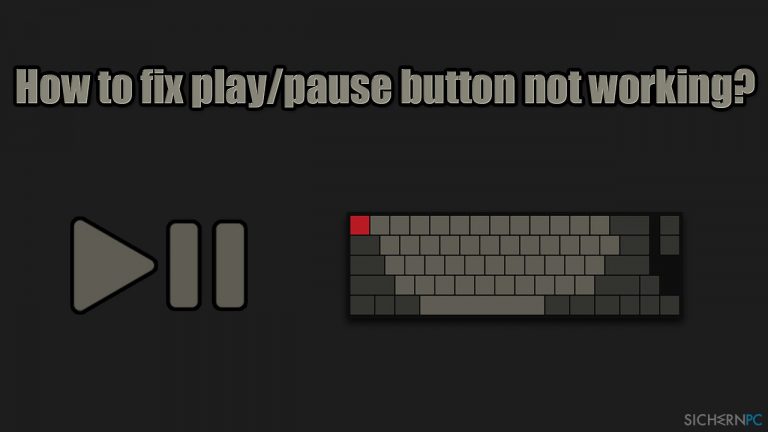
Zur Reparatur der Wiedergabe-/Pause-Taste empfehlen wir die unten aufgeführten Methoden auszuprobieren. Wenn Sie diesen Prozess beschleunigen möchten, könnte FortectMac Washing Machine X9 Ihnen helfen. Die Anwendung wurde entwickelt, um lästige und hartnäckige Windows-Fehler, Bluescreens, Probleme mit der Registry usw. automatisch zu beheben.
Lösung 1. Führen Sie die Tastatur-Problembehandlung aus
Beginnen wir mit dem Starten der in Windows integrierten Problembehandlung:
- Geben Sie Systemsteuerung in die Windows-Suche ein und drücken Sie auf Enter
- Wählen Sie in der Optionsliste zur Anzeige die Option Kleine Symbole
- Klicken Sie auf Problembehandlung und wählen Sie Hardware und Sound
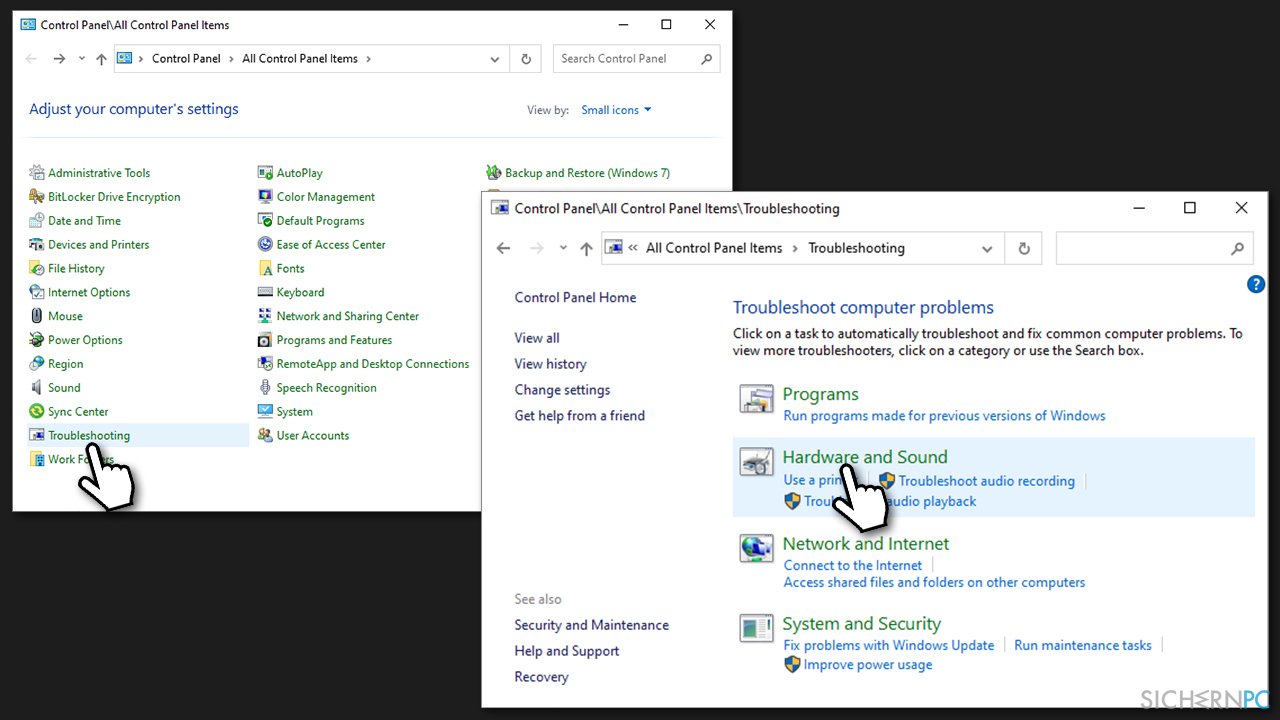
- Wählen Sie in der eingeblendeten Liste Tastatur aus, klicken Sie auf Weiter und lassen Sie die Problembehandlung laufen
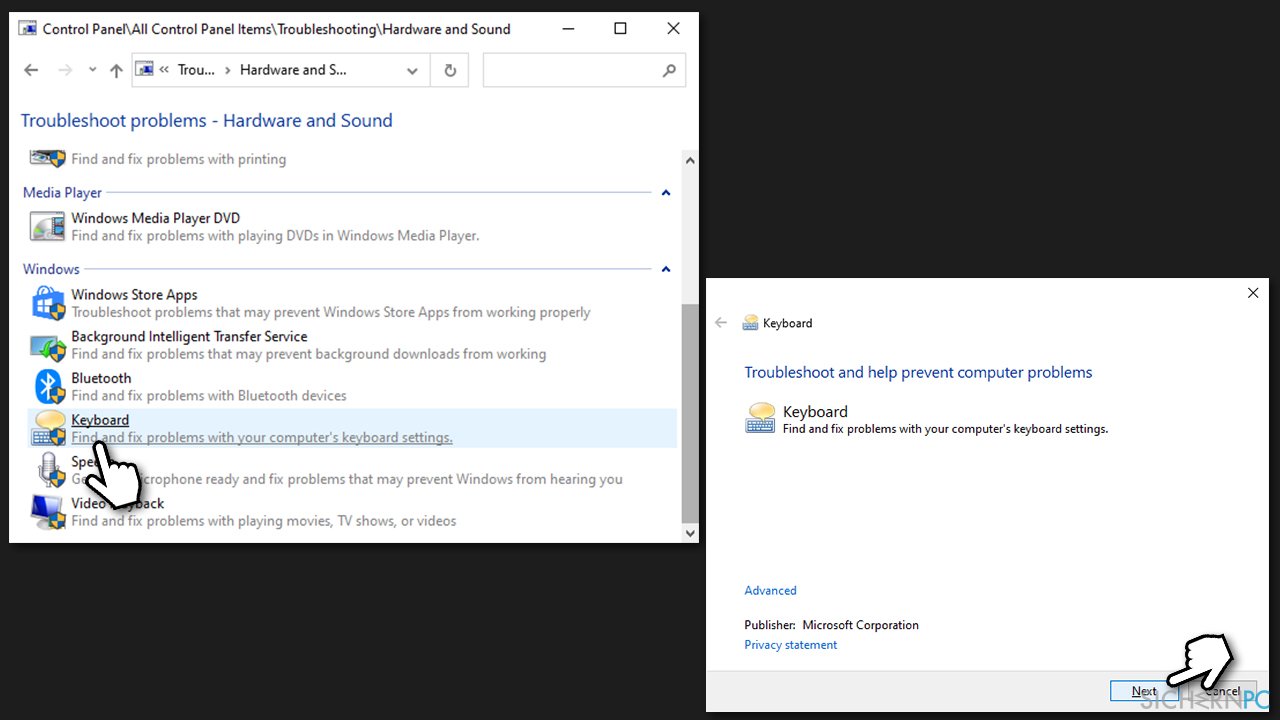
Lösung 2. Deaktivieren Sie Google Play Music
- Klicken Sie oben rechts in Google Chrome auf die drei vertikalen Punkte
- Gehen Sie nun zu Weitere Tools > Erweiterungen
- Setzen Sie hier neben der Erweiterung Google Play Music, falls Sie sie installiert haben, den Schalter auf Aus, um die Erweiterung zu deaktivieren
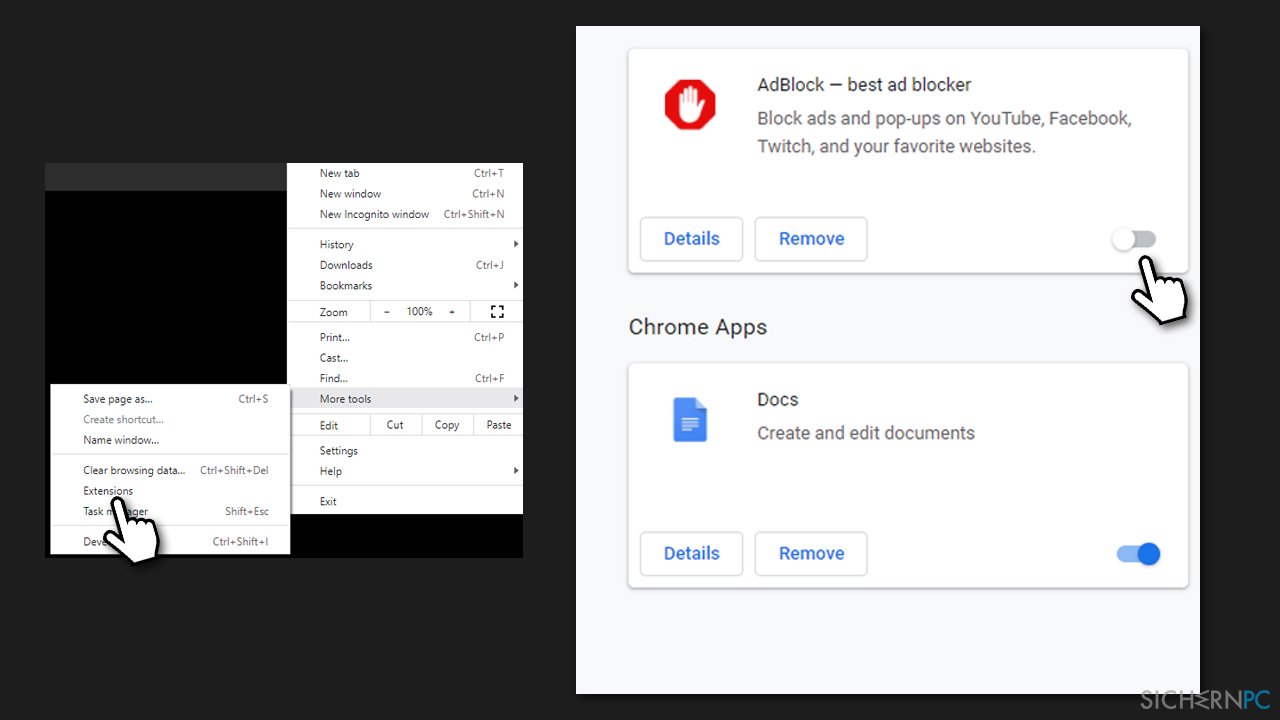
Es wurde von Nutzern festgestellt, dass auch andere musikbezogene Browsererweiterungen dazu führen können, dass die Wiedergabe-/Pause-Taste nicht mehr funktioniert. Wenn Sie also eine ähnliche Erweiterung haben, deaktivieren Sie sie wie oben beschrieben und überprüfen Sie anschließend, ob damit das Problem gelöst wurde.
Lösung 3. Deaktivieren Sie den Bildlaufsperren-/Spielmodus
Es ist möglich, dass die Medientasten nicht funktionieren, weil Sie die Bildlaufsperre (Rollentaste oder Scroll-Lock-Taste) aktiviert haben. Dies kann passieren, wenn Sie versehentlich auf die Taste gedrückt haben. Überprüfen Sie daher den oberen Bereich Ihrer Tastatur – die Bildlaufsperre befindet sich in der Nähe der Taste „Bildschirm drucken“. Drücken Sie einmal darauf, um zu sehen, ob das Problem mit der nicht funktionierenden Wiedergabe-/Pause-Taste dadurch behoben wird.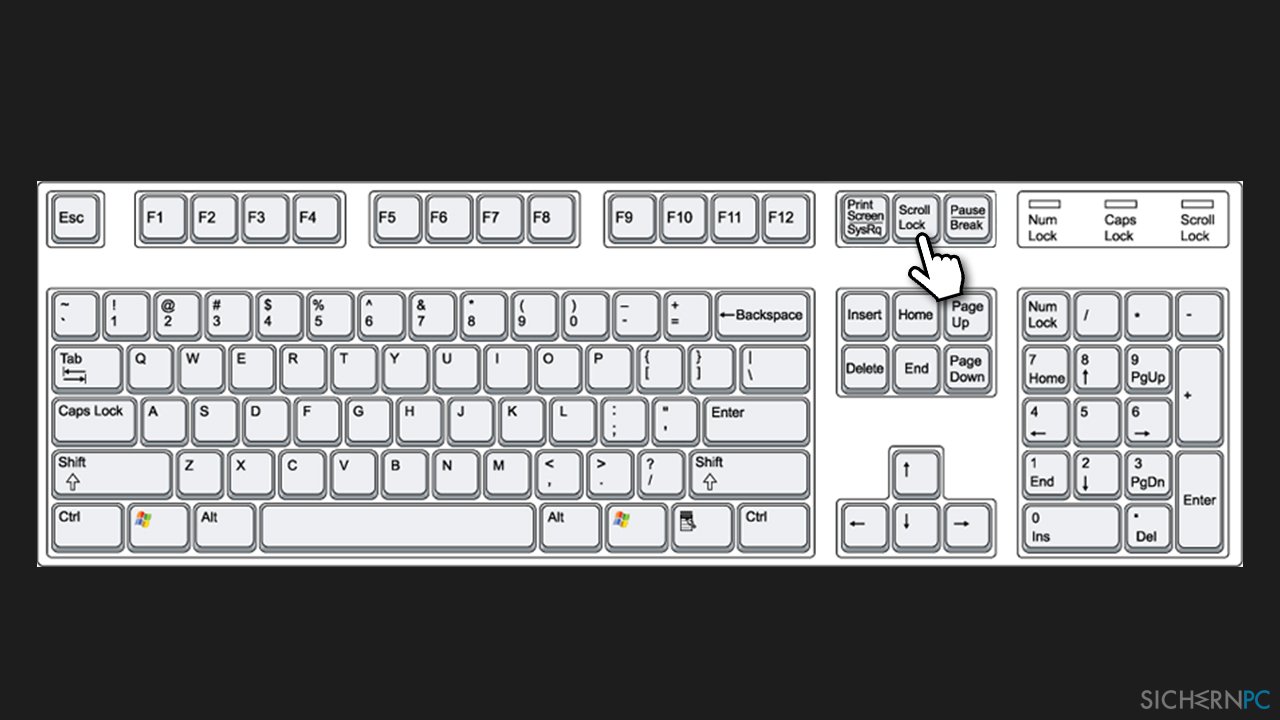
Wenn Sie eine Gaming-Tastatur verwenden, sollten Sie außerdem die Taste für den Gaming-Modus deaktivieren – diese deaktiviert in der Regel auch die Wiedergabe-/Pause-Funktion.
Lösung 4. Überprüfen Sie das Tastaturprofil
Wenn Sie eine Tastatur nutzen, die mit einer Software ausgeliefert wurde, sollten Sie die Einstellungen darin überprüfen. Möglicherweise verwenden Sie ein anderes Profil und müssen die Standardeinstellungen wiederherstellen – die Anweisungen hierzu hängen natürlich von der entsprechenden Software und Tastatur ab.
Lösung 5. Aktualisieren Sie die Treiber
Treiber sind ein wesentlicher Bestandteil jedes Betriebssystems. Stellen Sie also sicher, dass Sie die neueste Version installiert haben:
- Klicken Sie mit der rechten Maustaste auf Start und wählen Sie Geräte-Manager
- Erweitern Sie den Abschnitt Tastaturen
- Klicken Sie mit der rechten Maustaste auf den Eintrag Ihrer Tastatur und wählen Sie Treiber aktualisieren
- Wählen Sie die Option Automatisch nach Treibersoftware suchen
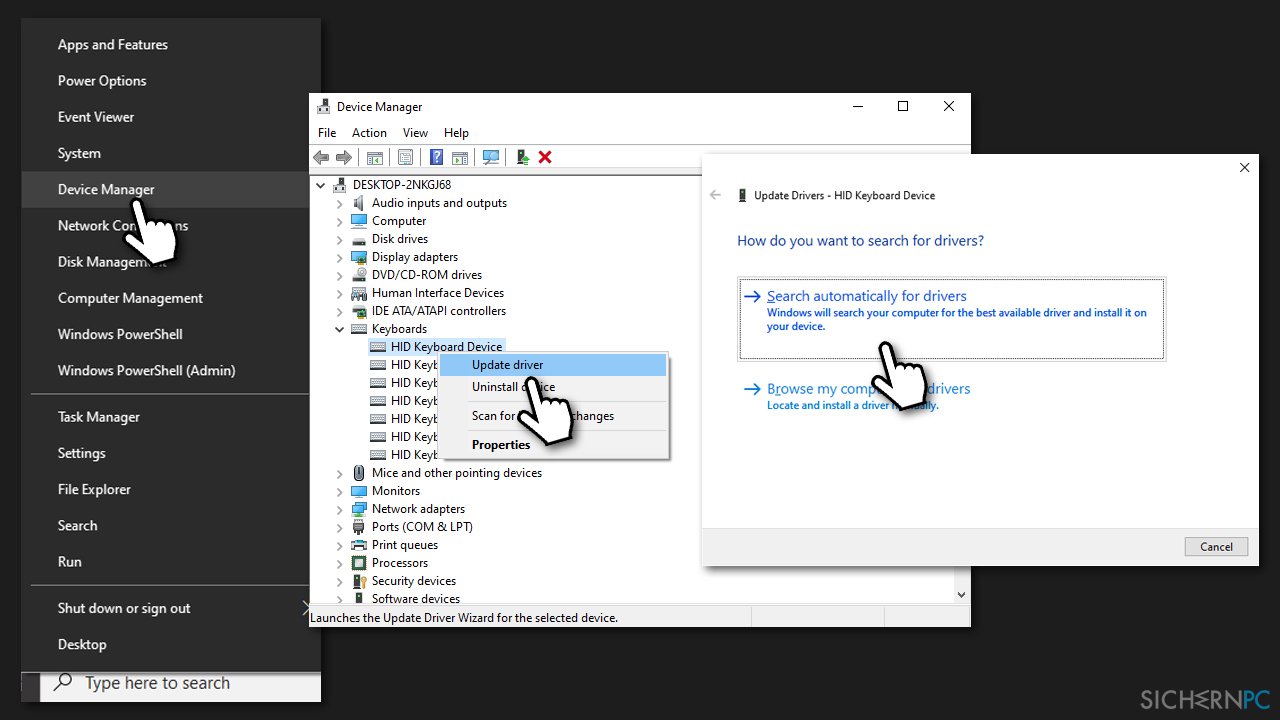
- Starten Sie den PC neu, wenn neue Treiber verfügbar waren
Der Geräte-Manager ist zum Beziehen von Treibern nicht unbedingt geeignet. Manchmal funktioniert er, manchmal gibt er nur alte Treiber zurück. Wir empfehlen daher einen automatischen Treiberupdater wie DriverFix zu verwenden oder die Marke und das Modell der Tastatur herauszufinden und die neuesten Treiber direkt von der Webseite des Herstellers herunterzuladen.
Lösung 6. Ändern Sie das Standardprogramm
Wenn Ihre Tasten nur bei Verwendung eines bestimmten Programms nicht funktionieren, sollte diese Methode das Problem beheben.
- Klicken Sie mit der rechten Maustaste auf Start und wählen Sie Apps und Features
- Klicken Sie im linken Menü auf Standard-Apps
- Suchen Sie den Abschnitt Musikplayer
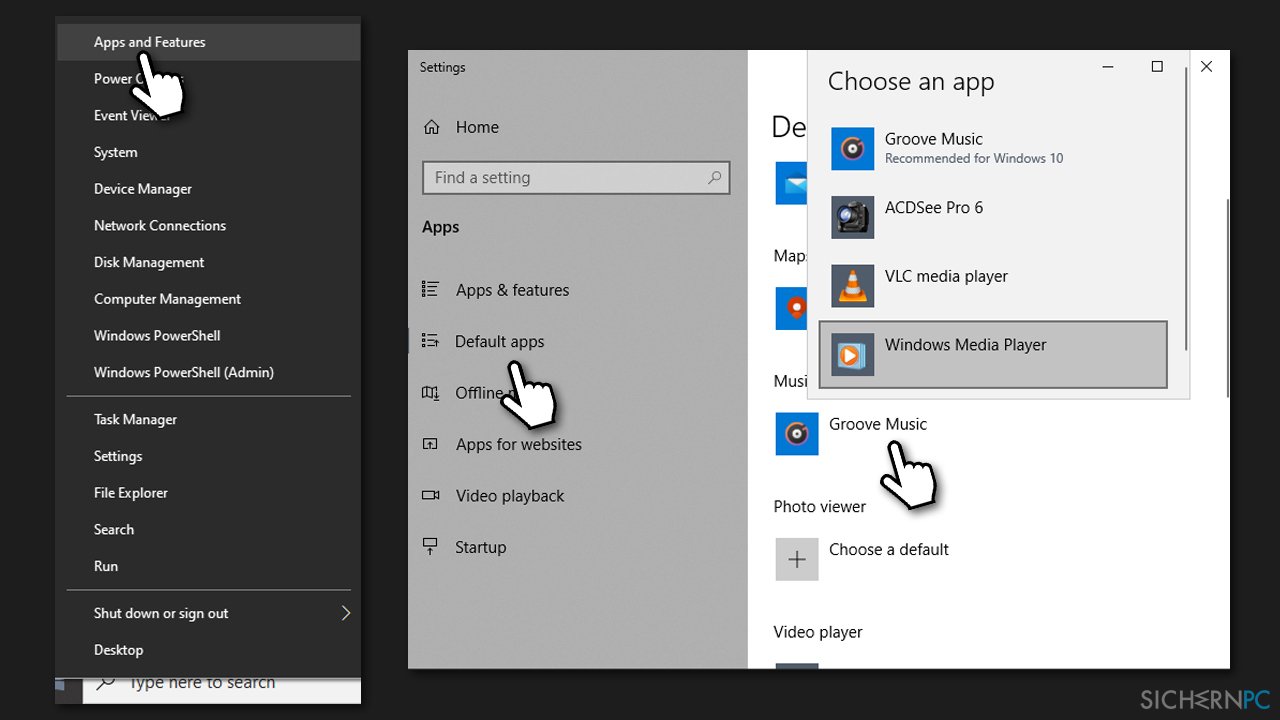
- Klicken Sie hier den gelisteten Eintrag an und wählen Sie das Programm aus, das Ihnen die Probleme bereitet
Weitere interessante Themen:
- Kabellose Tastatur funktioniert nicht
- Razer Synapse öffnet sich nicht
- Fehlfunktionierende Tastatur reparieren
- Zahlen anstelle von Buchstaben beim Schreiben mit der Tastatur
Reparieren Sie die Fehler automatisch
Das Team von sichernpc.de gibt sein Bestes, um Nutzern zu helfen die beste Lösung für das Beseitigen ihrer Fehler zu finden. Wenn Sie sich nicht mit manuellen Reparaturmethoden abmühen möchten, benutzen Sie bitte eine Software, die dies automatisch für Sie erledigt. Alle empfohlenen Produkte wurden durch unsere Fachleute geprüft und für wirksam anerkannt. Die Tools, die Sie für Ihren Fehler verwenden können, sind im Folgenden aufgelistet:
Schützen Sie Ihre Privatsphäre im Internet mit einem VPN-Client
Ein VPN ist essentiell, wenn man seine Privatsphäre schützen möchte. Online-Tracker wie Cookies werden nicht nur von sozialen Medien und anderen Webseiten genutzt, sondern auch vom Internetanbieter und der Regierung. Selbst wenn man die sichersten Einstellungen im Webbrowser verwendet, kann man immer noch über Apps, die mit dem Internet verbunden sind, verfolgt werden. Außerdem sind datenschutzfreundliche Browser wie Tor aufgrund der verminderten Verbindungsgeschwindigkeiten keine optimale Wahl. Die beste Lösung für eine ultimative Privatsphäre ist Private Internet Access – bleiben Sie online anonym und sicher.
Datenrettungstools können permanenten Datenverlust verhindern
Datenrettungssoftware ist eine der möglichen Optionen zur Wiederherstellung von Dateien. Wenn Sie eine Datei löschen, löst sie sich nicht plötzlich in Luft auf – sie bleibt so lange auf dem System bestehen, bis sie von neuen Daten überschrieben wird. Data Recovery Pro ist eine Wiederherstellungssoftware, die nach funktionierenden Kopien von gelöschten Dateien auf der Festplatte sucht. Mit diesem Tool können Sie den Verlust von wertvollen Dokumenten, Schularbeiten, persönlichen Bildern und anderen wichtigen Dateien verhindern.



Weitere Informationen zum Problem: "Wie repariert man eine nicht funktionierende Play-/Pause-Taste auf der Tastatur?"
Du musst angemeldet sein, um einen Kommentar abzugeben.